如今,导航手势风行一时,而三星Galaxy S20确实拥有它们。实际上,Galaxy S20具有两种不同的导航手势。
因此,三星在新版的One UI中保留了自己的导航手势。而且它还采用了Android 10中提供的Google版本。我们并不是在谈论所有人都非常讨厌的药丸手势。这些导航手势使手机的使用更加轻松,特别是考虑到如今这些手机中某些手机的尺寸。这就是如何在Galaxy S20上启用它们。
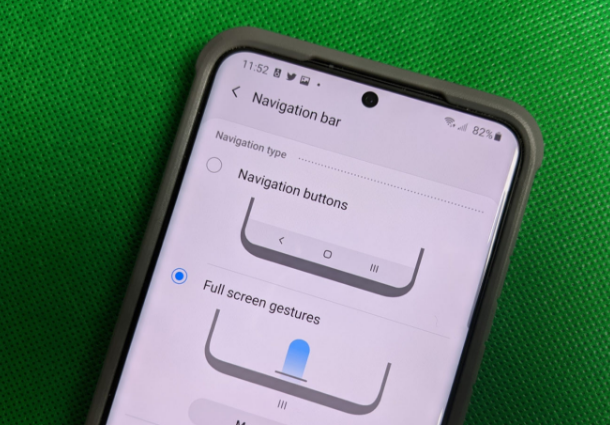
如何在Galaxy S20上启用导航手势
首先,要打开导航手势,请进入“ 设置”。
现在点击显示。
接下来滚动到该页面的底部,直到找到导航栏,然后在其上点击。
现在点击全屏手势。
然后点击更多选项。
在这里,您可以选择想要三星手势或Google手势的位置。三星的手势从每个按钮的底部向上滑动。因此,向上滑动左侧可返回,居家中心可滑动,而最近者则可右侧滑动。同时,单手使用Google的手势要容易一些。向上滑动即可回家,向上滑动并按住即可查看最新消息,然后从左侧或右侧向内滑动即可返回。
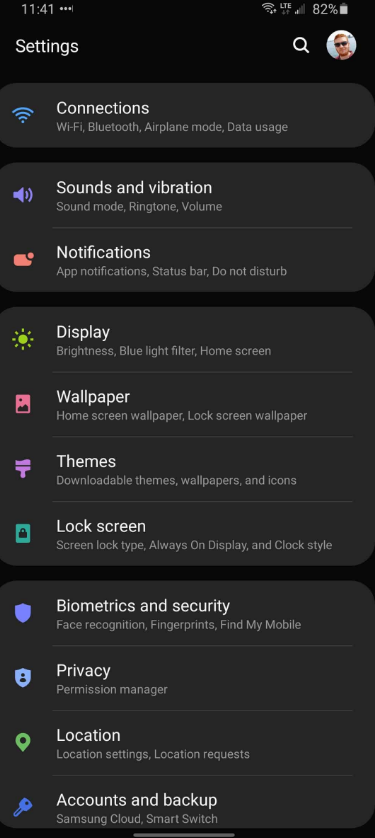
选择您喜欢的手势,一切就绪。现在,如果您使用的是手机壳,则可能需要调整后手势灵敏度。例如,如果您发现有时不小心打了向后手势,请尝试降低灵敏度。
就是这样。这就是您在Galaxy S20上启用导航手势的方式。这适用于所有三个Galaxy S20型号。
由于尺寸较大,我们更喜欢Google在Galaxy S20上的手势,尤其是S20 Ultra。需要时可以轻松击打所有手势。看到在家左右滑动或从左向右滑动可以返回使用Android的很大一部分,这使操作变得更加容易。但是您可以选择自己喜欢的任何一个,甚至可以根据需要在它们之间进行切换。或者,只需按一下按钮,因为许多用户对此还是很熟悉的。
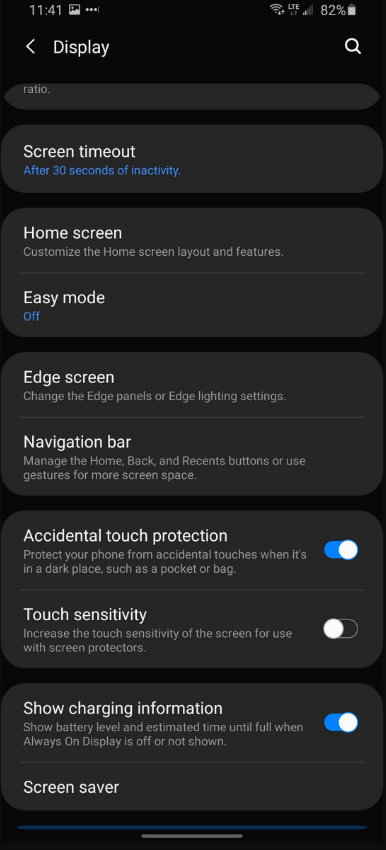
这就是Android的魅力所在,因为它为所有人提供了很多选择。